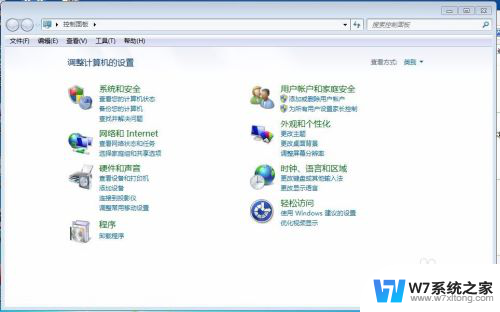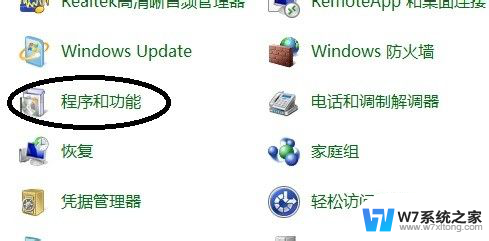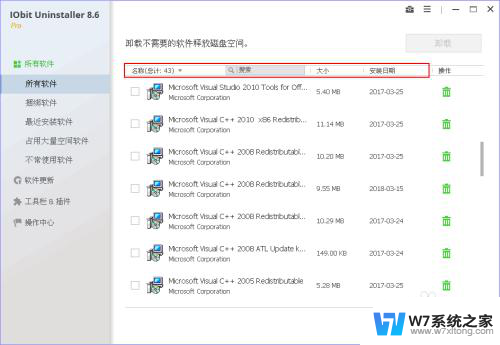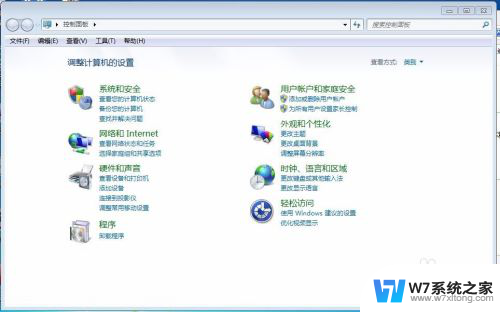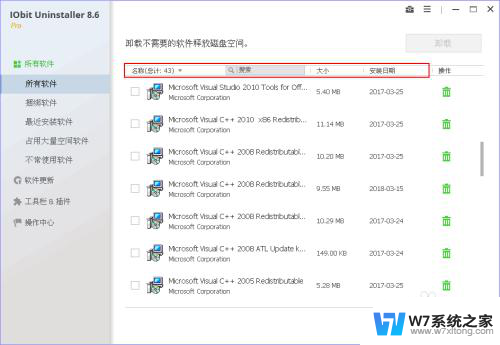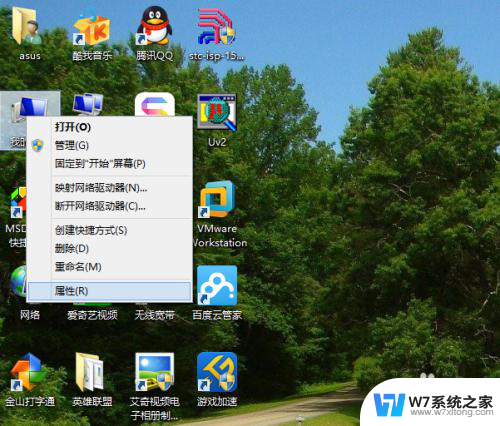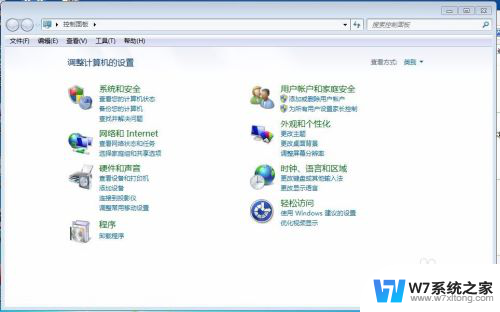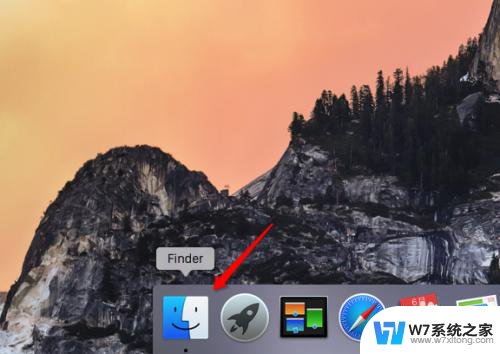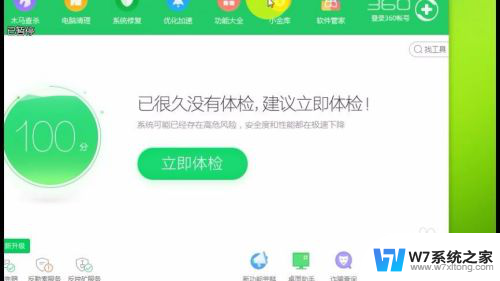电脑如何彻底删除一个软件 IObit Uninstaller怎样卸载电脑软件
在使用电脑的过程中,我们经常需要安装和卸载各种软件,而有些软件在卸载时可能会留下一些残留文件,影响电脑的性能和稳定性。为了彻底删除一个软件,我们可以借助一些专业的卸载工具,比如IObit Uninstaller。IObit Uninstaller可以帮助我们完全清除目标软件及其相关文件,确保电脑的清洁和稳定。接下来让我们一起了解一下IObit Uninstaller的具体操作方法。
方法如下:
1.打开软件,界面如下图所示。在软件界面,支持按软件名称、软件大小和安装日期排序。还可以直接搜索软件名称,从而方便我们找到需要卸载的软件。
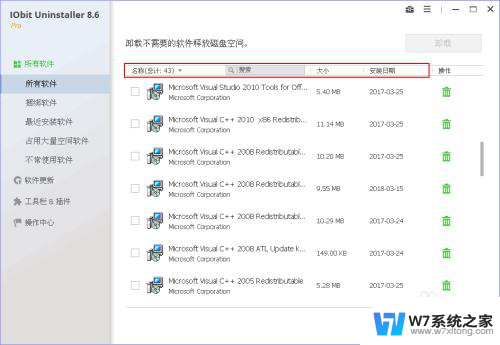
2.软件有二个主题:经典和白色。点击软件右上角的三横图标,选择【设置】,在这里可以更换用户界面,此处我选择白色界面,单击【确定】按钮。
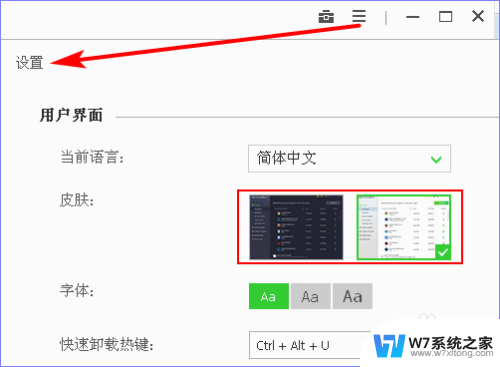
3.如下图是 IObit Uninstaller 软件的经典界面。
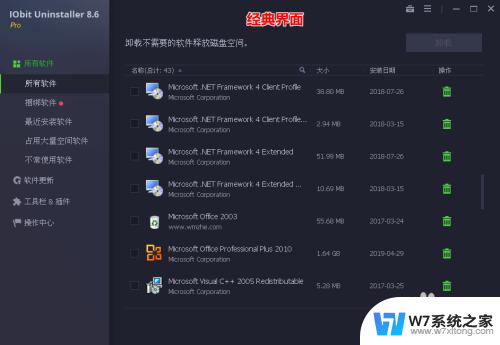
4.选择需要卸载的软件,点击后面的垃圾桶图标。若该软件存在捆绑插件,他也会进行提示,此处我选择勾选插件,单击【继续】按钮。
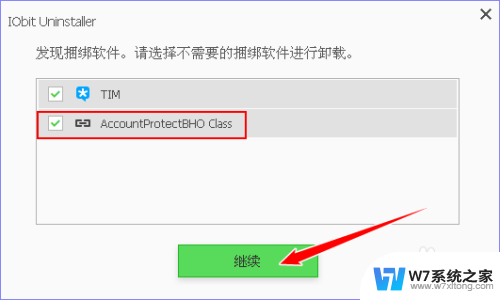
5.然后就会出现确认卸载的图示,为了卸载得更干净,需要勾选“自动删除残留”,单击【卸载】按钮。
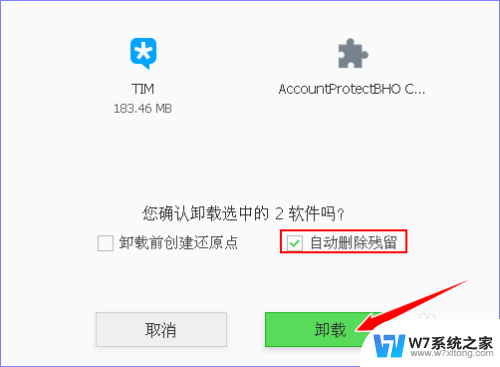
6.等软件卸载完成后就会删除软件残留。最后会提示删除了多少注册表信息、删除了多少文件,显示地一目了然。
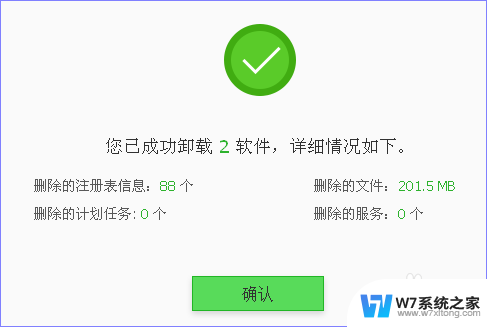
7.除了上述的常规卸载方法之外,IObit Uninstaller 还有一个桌面浮动图标,默认打开快捷键是 Ctrl +Alt + U 。我们可以将浮动图标拖动到需要卸载的软件快捷方式上,或将软件快捷方式拖动到浮动图标上,也可以卸载该软件。
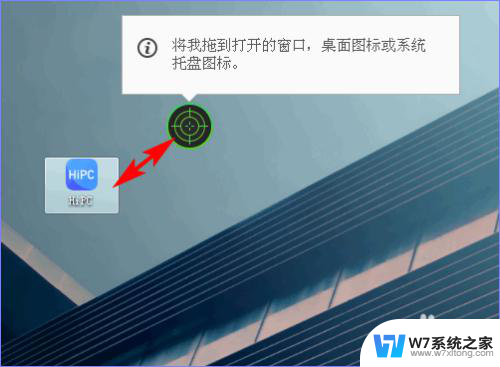
8.按照这种方法也可以进行强力删除文件或文件夹。
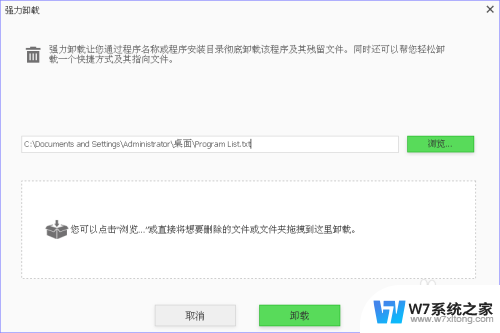
9.除了卸载软件,IObit Uninstaller 还支持卸载浏览器插件。跟卸载软件一样,点击垃圾桶图标,在弹出的提示框中点击【移除】按钮即可卸载插件。
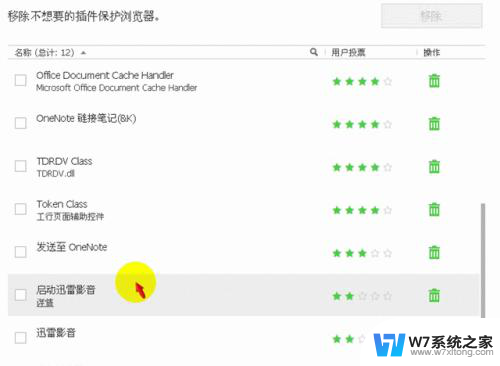
以上就是电脑如何完全删除一个软件的所有内容,如果遇到这种情况的朋友可以按照我的方法来解决,希望对大家有所帮助。